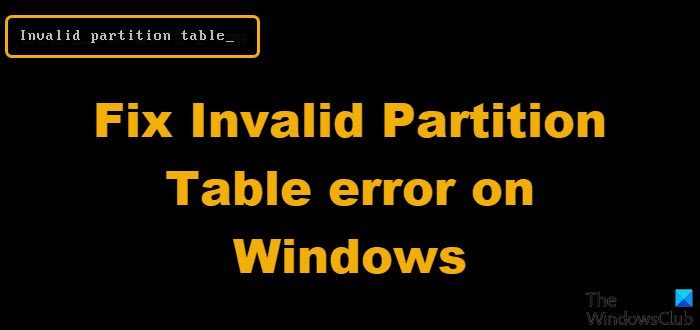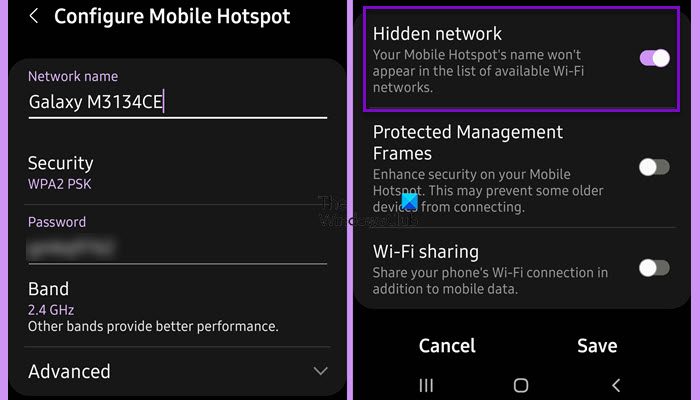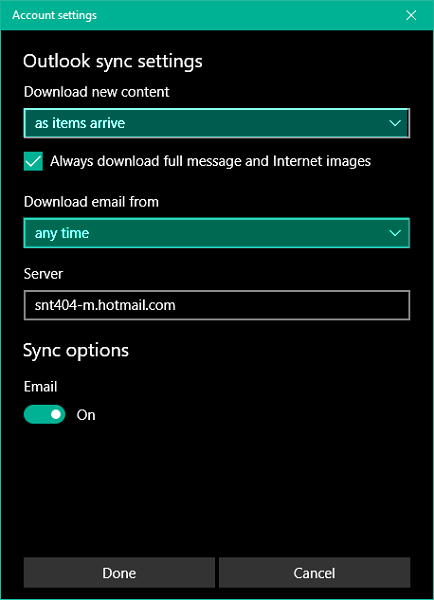Windows 11/10 コンピューター、外付けハード ドライブ、またはその他の USB デバイス上の一部のファイルまたはフォルダーにアクセスしようとしたときに、エラー メッセージが表示された場合システムがファイルにアクセスできません付随するエラーコードとともに0x80070780、この投稿はあなたを助けることを目的としています。
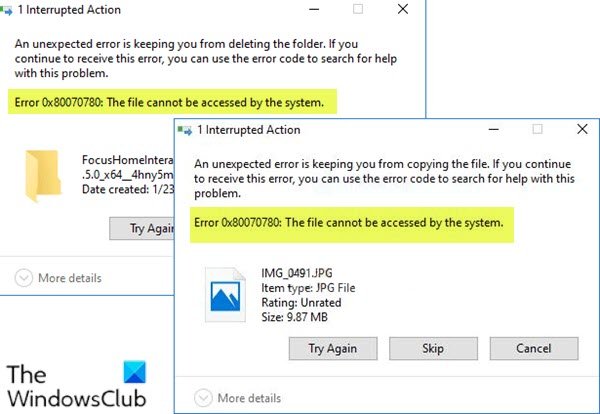
エラー 0x80070780、システムはファイルにアクセスできません
この問題に直面した場合は、以下の推奨解決策を順不同で試し、問題の解決に役立つかどうかを確認してください。
- Windows ファイルとフォルダーのトラブルシューティング ツールを実行する
- CHKDSKを実行する
- セーフモードでファイル操作を実行する
- ロボコピーを使用する
- ディスクドライバーを再インストールする
- データのバックアップとドライブのフォーマット
リストされた各ソリューションに関連するプロセスの説明を見てみましょう。
これらの解決策のいずれかを試す前に、Windows デバイスに管理者としてログオンしていることを確認し、フォルダー/ファイルの操作を試してください。うまくいかない場合は、次のように続行できます。
1] Windows ファイルとフォルダーのトラブルシューティング ツールを実行します。
あなたはできるWindows ファイルとフォルダーのトラブルシューティング ツールを実行する問題が解決されるかどうかを確認してください。ウィザードは、ファイルやフォルダーに関する問題を自動的に診断して修復します。これらの問題には、ファイルやフォルダーをごみ箱から削除できないことや、ファイルのコピー、移動、名前変更、または削除を試みる際の問題が含まれる場合があります。
2] CHKDSKを実行します
この問題は、システム エラーまたはハード ドライブ上の不良セクタが原因で発生している可能性があります。この場合、次のことができます。CHKDSKを実行する内部ドライブと外部ドライブの両方で問題が解決されるかどうかを確認してください。あなたはできるサードパーティ製ソフトウェアで CHKDSK を実行するあなたが望むなら。
3] セーフモードでファイル操作を行う
Windows をセーフ モードで起動するまたはクリーンブートを実行する次に、必要なファイル操作のコピー、貼り付け、編集などを実行してみます。役に立つ可能性が高いです。
4] Robocopyを使用する
Windows のデフォルトのネイティブ ファイル転送機能を使用してファイルをある場所から別の場所にコピーしようとしたときにこのエラーが発生した場合は、次の手順を試してください。組み込みの Robocopy コマンドライン ツール。
5] ディスクドライバーを再インストールします
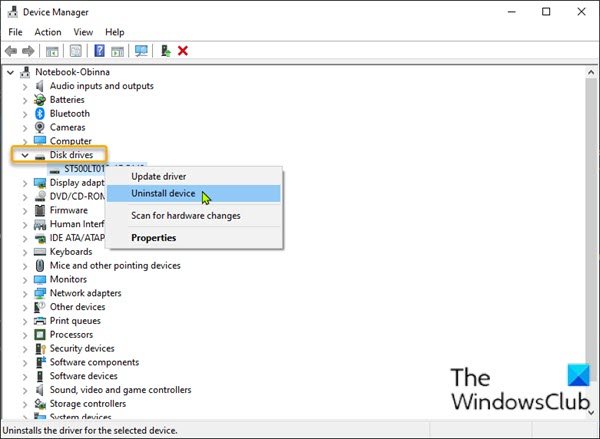
Windows で USB が検出されないなど、デバイス ドライバーの問題も原因である可能性が高く、ファイルにアクセスできなくなる可能性もあります。ドライバーの問題の可能性を排除するには、次のことを行う必要があります。デバイスドライバーを再インストールする。その方法は次のとおりです。
- USB ドライブで問題が発生した場合は、USB ドライブをコンピュータに接続します。
- プレスWindows キー + Xをクリックしてパワー ユーザー メニューを開きます。
- プレスMキーボードの キーを押してデバイス マネージャーを開きます。
- 中に入るとデバイスマネージャ、インストールされているデバイスのリストを下にスクロールし、ディスクドライブセクション。
- 次に、USB ドライブを右クリックして選択しますデバイスのアンインストール。
- クリックわかりました削除を確認するプロンプトで。
アンインストール プロセスが完了したら、USB ドライブを取り外し、コンピュータを再起動します。起動時に USB ドライブを PC に再接続すると、Windows が自動的にドライバーを再インストールします。前に実行したファイル/フォルダーの操作を試し、問題が発生することなく操作が完了するかどうかを確認します。それ以外の場合は、次の解決策を試してください。
同様のエラーコード:システムの復元でファイルを置換できませんでした。エラー コード 0x80070780
6]ドライブをフォーマットします
ドライブをフォーマットすると、ファイル システム エラーの解決に役立ち、エラーが焦点となる可能性のある一部のディスク エラーの修正に役立つ場合があります。
フォーマットするとドライブ上に存在するファイルがすべて消去されるので、バックアップを行ってください。あなたのファイル別の外部デバイスまたはクラウドストレージサービス、 前に内蔵ドライブをフォーマットするまたは外付けドライブをフォーマットする、場合によっては。
これがお役に立てば幸いです!